


下面给大家分享的是solidworks圆的尺寸怎么标注的方法,具体操作步骤如下:
solidworks圆的尺寸怎么标注,使用智能尺寸,点击并拖动就可以标注出来,非常简单。
型号:台式电脑
系统:WIN10系统
软件:solidworks2020软件
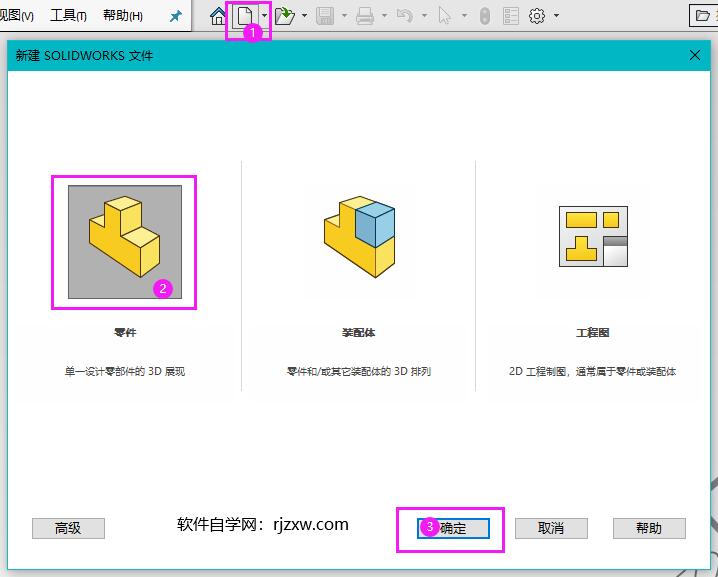 2
2、选择上视基准面--点击草图绘制。
2
2、选择上视基准面--点击草图绘制。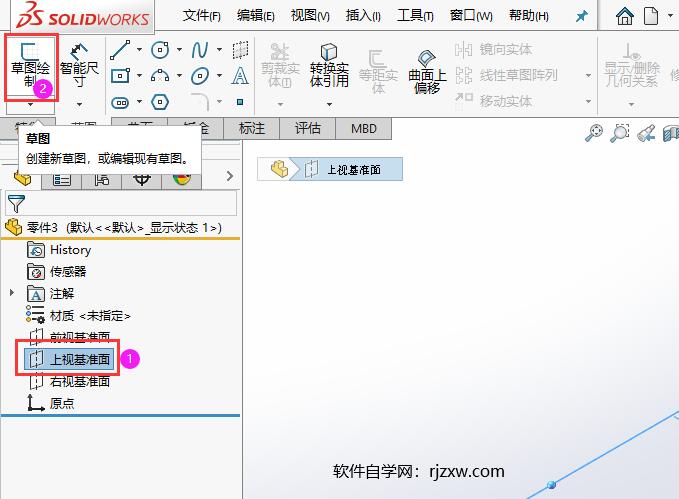 3
3、点击圆工具,点击中心点,绘制一个50的圆,点击绿勾确定。
3
3、点击圆工具,点击中心点,绘制一个50的圆,点击绿勾确定。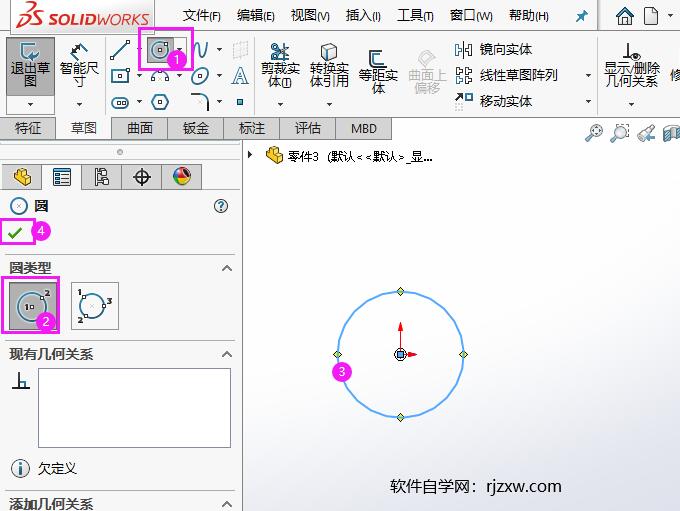 4
4、点击智能尺寸。
4
4、点击智能尺寸。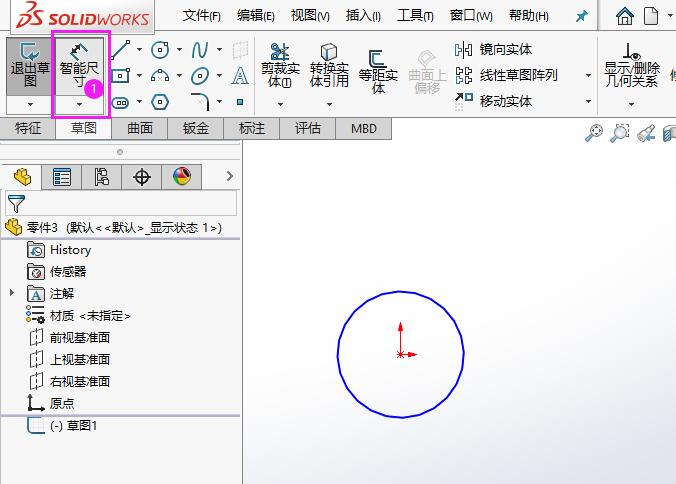 5
5、点击圆并拖出尺寸,弹出修改,如果尺寸没有错,点击确定。如果有错就修改后点确定。
5
5、点击圆并拖出尺寸,弹出修改,如果尺寸没有错,点击确定。如果有错就修改后点确定。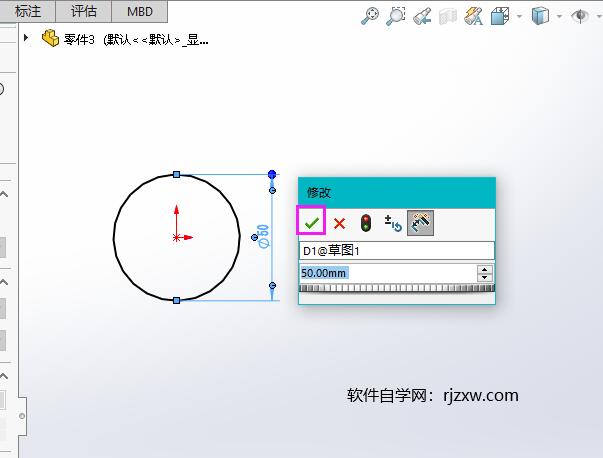 6
6、完成后点击关闭对话框,也可以退出草图。
6
6、完成后点击关闭对话框,也可以退出草图。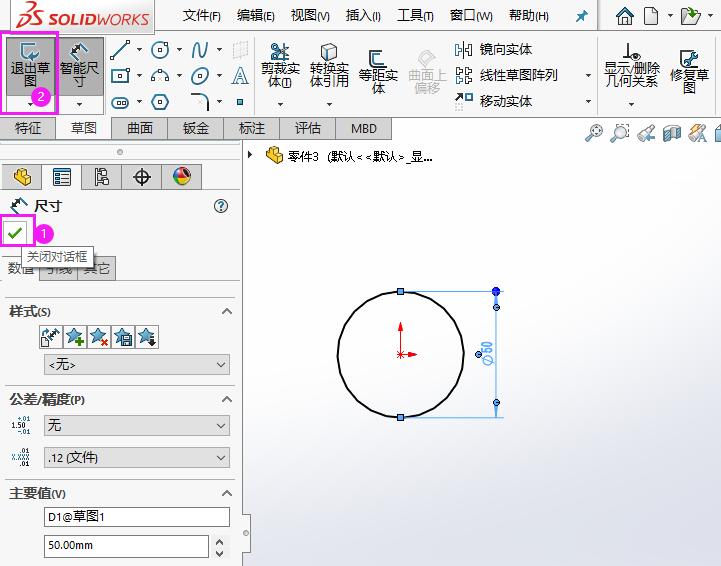 END
END
以上就是solidworks圆的尺寸怎么标注的方法,更多的知识请关注软件自学网。